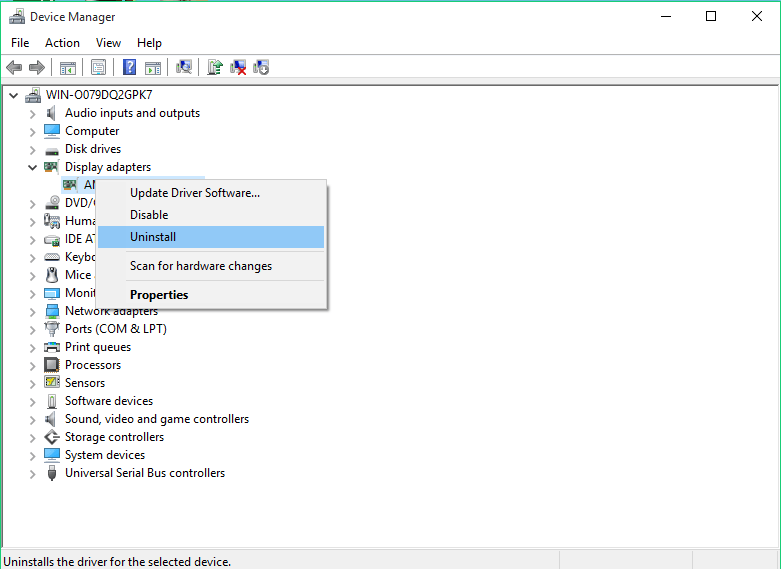Obs: I nästa ämne du kommer att läsa kommer du att lära dig om: Hur kan jag åtgärda PAGE-fel I OBEGRÄNSAT OMRÅDE?
- PAGE_FAULT_IN_NONPAGED_AREA är ett ganska unikt fel eftersom det kan vara både hårdvaru- och mjukvarurelaterade så om du nyligen ändrat någon hårdvara kanske du vill ta bort den och se om problemet kvarstår.
- Det här felet är vanligtvis relaterat till ditt RAM-minne, så det skadar inte att försöka. För att göra det måste du ladda ner Memtest86+ och bränna den på en CD eller lägga den på ett USB-minne. Läs detaljerna i vår guide nedan.
- Läs allt som finns att veta om dödens blå skärm i vår BSoD Hub.
- Windows 10 kan bugga dig då och då, men vi har kartlagt dem Windows 10 Hub-misstag.
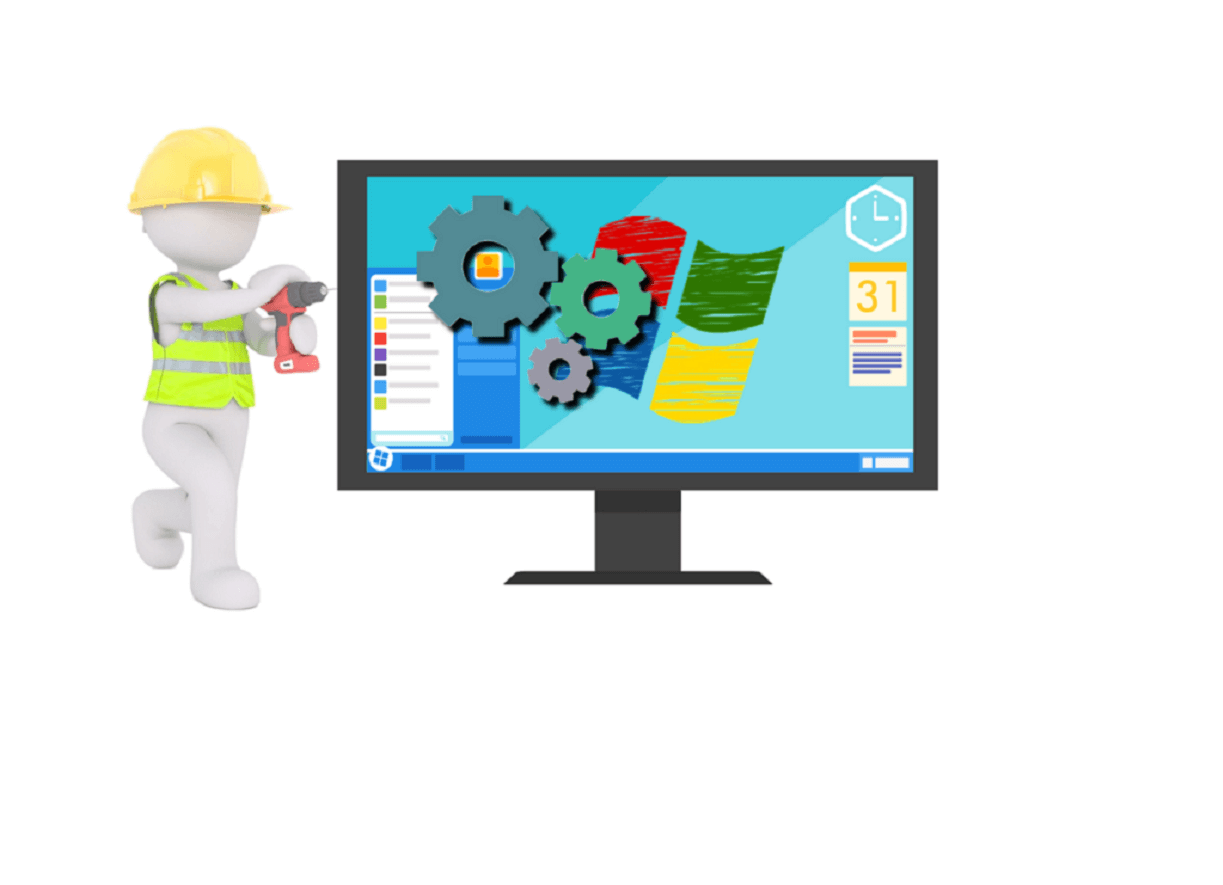
BSoD-fel, även kända som blåskärmsfel, uppstår vanligtvis när det finns ett stort fel på din dator. PC off ger dig BSoD för att undvika eventuell skada på din hårdvara.
Det finns alla typer av BSoD-fel och idag kommer vi att visa dig hur du fixar SITE-fel i UNPAID AREA BSoD-fel i Windows 10)
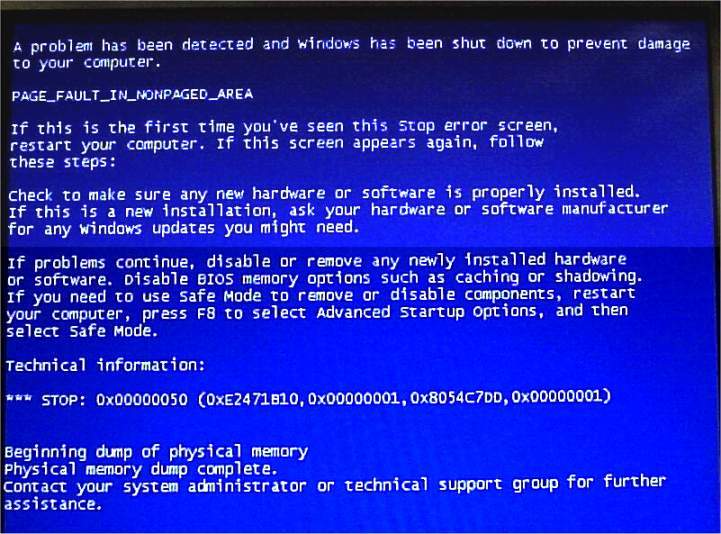
Hur kan jag åtgärda PAGE-fel I OBEGRÄNSAT OMRÅDE?
PAGE_FAULT_IN_NONPAGED_AREA är ett ganska unikt fel eftersom det kan vara både hårdvaru- och mjukvarurelaterade så om du nyligen ändrat någon hårdvara kanske du vill ta bort den och se om problemet kvarstår. Om det inte hjälper kanske du borde prova några av dessa lösningar:
Lösning 1 – Kontrollera ditt RAM-minne
Det här felet är vanligtvis relaterat till ditt RAM-minne, så det skadar inte att försöka.
- Ladda ner Memtest86+.
- När du har laddat ner den kan du bränna den på en CD eller lägga den på ett USB-minne.
- Du måste se till att din CD-ROM eller USB är konfigurerad som den första startenheten i BIOS.
- Se till att din CD eller USB är isatt och starta om datorn.
- Memtest86+ öppnas och du kan börja testa ditt RAM-minne. Denna process kan ta 10-30 minuter, ibland till och med längre, så vänta tålmodigt.
- Om inga fel hittades betyder det att ditt RAM-minne fungerar och att något annat orsakar problemet.
Som vi nämnde tidigare kan PAGE_FAULT_IN_NONPAGED_AREA vara en knepig bugg och kan ofta associeras med viss programvara eller till och med ljud- eller bildskärmsdrivrutiner.
Lösning 2 – Avinstallera eller uppdatera problematisk programvara
Till exempel, PAGE_FAULT_IN_NONPAGED_AREA (cpuz138_x64.sys)-felet orsakas av en programvara som heter Speccy och du bör uppdatera programvaran som orsakar dina datorproblem. Om programuppdateringar inte hjälper kan du behöva avinstallera tills utvecklaren åtgärdar problemet.
Ett vanligt programvarurelaterat fel är PAGE_FAULT_IN_NONPAGED_AREA (applecharger.sys). Detta fel orsakas av en applikation som heter ON/OFF utvecklad av Gigabyte. Avinstallera bara den här appen för att lösa det här problemet.
Lösning 3 – Avinstallera, återställ eller uppdatera dina ljud- eller bildskärmsdrivrutiner
PAGE_FAULT_IN_NONPAGED_AREA (usbaudio.sys) betyder vanligtvis att din ljuddrivrutin orsakar dessa problem, så du kanske vill återställa ljuddrivrutinen eller till och med avinstallera den.
För att göra det, gör följande:
- Öppna Enhetshanteraren och hitta din bildskärm eller ljuddrivrutin.
- Högerklicka och välj Avinstallera om du vill använda standarddrivrutinen eller Återställ drivrutin om du vill använda den tidigare drivrutinsversionen.
- Om du väljer att avinstallera drivrutinen väljer du Ta bort drivrutinsprogramvara för den här enheten och trycker på OK.
- Du bör nu använda standardversionen eller äldre version av drivrutinen, beroende på ditt val.
Om problemet kvarstår kan du besöka tillverkaren av ditt grafikkort eller ljudkort och ladda ner den senaste versionen. Windows 10 drivrutin.
Lösning 4 – Uppdatera din systemfunktion
Om du inte kör den senaste Windows 10-versionen av operativsystemet, kanske du vill söka efter uppdateringar. De senaste versionerna av systemoperativo är helt optimerade för att göra systemoperativa mer stabila och tillförlitliga
Du kanske också vill koppla bort all kringutrustning när du startar din dator, eftersom detta fel ofta utlöses av inkompatibel eller felaktig maskinvara.
Sidfel i det omarkerade området kan vara knepigt eftersom de kan orsakas av felaktig programvara, hårdvara eller drivrutiner, så om du försöker åtgärda dem, se till att hålla ett öga på hakparenteserna inuti. edge error som det brukar pekar på en fil som orsakar dessa problem.
VANLIGA FRÅGOR: Läs mer om SIDFEL I OBEGRÄNSAT OMRÅDE
Det finns fyra steg du kan vidta för att lösa det här problemet. Kontrollera ditt RAM-minne först och ta sedan bort eller uppdatera den problematiska programvaran. Avinstallera, rulla tillbaka eller uppdatera dina bildskärms- eller ljuddrivrutiner och uppdatera slutligen operativsystemet.
SIDMÖJLIGHET I OBETALT OMRÅDE (eller PAGE_FAULT_IN_NONPAGED_AREA) uppstår när systemet inte kan hitta data som bör lagras i det icke-sökta området. Det händer vanligtvis på grund av hårdvaruproblem, såsom dess RAM. Försök att kontrollera ditt RAM-minne först och se om problemet kvarstår.
Ett sidfel är ett fel som uppstår när ett program begär data som för närvarande inte finns i det verkliga minnet. Ett sidfel eller ogiltigt sidfel uppstår när operativsystemet inte kan hitta data i virtuellt minne.
Från anteckningsredigeraren: Det här inlägget publicerades ursprungligen i februari 2019 och har sedan dess förnyats och uppdaterats i april 2020 för att ge fräschhet, noggrannhet och heltäckande.